Cómo / Revisar el estado de la impresora y realizar su mantenimiento
Limpieza del cabezal de impresión
 Con la utilidad Limpieza de cabezales
Con la utilidad Limpieza de cabezales
 Con los botones del panel de control
Con los botones del panel de control
Si la impresión es débil o faltan puntos, puede intentar solucionar estos problemas limpiando el cabezal de impresión, con lo cual se asegura que los inyectores suministran tinta correctamente.
Puede limpiar los inyectores del cabezal de impresión desde el ordenador mediante la utilidad Limpieza de cabezales del software de la impresora, o bien desde la propia impresora mediante los botones del panel de control.
 |
Nota:
|
 | -
La limpieza del cabezal de impresión consume algo de tinta. Para evitar el desperdicio de tinta, limpie el cabezal de impresión solamente si observa una disminución en la calidad de impresión; por ejemplo: si la impresión es borrosa, faltan colores o éstos son incorrectos.
|
|
 | -
Use primero el Test de inyectores para ver si es necesario limpiar el cabezal. Así ahorrará tinta.
|
|
 | -
Si el indicador luminoso de agotamiento de la tinta
 está intermitente o encendido, no se puede limpiar el cabezal. Primero deberá sustituir el cartucho de tinta correspondiente. está intermitente o encendido, no se puede limpiar el cabezal. Primero deberá sustituir el cartucho de tinta correspondiente.
|
|
Con la utilidad Limpieza de cabezales
Consulte la sección correspondiente más abajo para saber cómo usar la utilidad Limpieza de cabezales.
En Windows
Si desea limpiar el cabezal de impresión con la utilidad Limpieza de cabezales, siga estos pasos.
 |
Compruebe que la impresora está encendida y el indicador de tinta  apagado. apagado.
|
 |  |
Nota:
|
 |  |
Si el indicador de tinta  parpadea, no se puede limpiar el cabezal. Primero deberá sustituir el cartucho de tinta correspondiente. parpadea, no se puede limpiar el cabezal. Primero deberá sustituir el cartucho de tinta correspondiente.
|
|
 |
Abra el software de la impresora, haga clic en la ficha Utilidades y luego en el botón Limpieza de cabezales.
|
 |
Siga las instrucciones que aparezcan en la pantalla.
|
El indicador de alimentación  parpadea mientras la impresora lleva a cabo el ciclo de limpieza.
parpadea mientras la impresora lleva a cabo el ciclo de limpieza.
 |  |
Precaución:
|
 |  |
Nunca apague la impresora cuando el indicador de alimentación  esté intermitente. Podría estropear la impresora. esté intermitente. Podría estropear la impresora.
|
|
 |
Cuando el indicador de alimentación  deje de parpadear, haga clic en Imprimir patrón de test de inyectores en el cuadro de diálogo Limpieza de cabezales para confirmar que el cabezal está limpio y reiniciar el ciclo de limpieza. deje de parpadear, haga clic en Imprimir patrón de test de inyectores en el cuadro de diálogo Limpieza de cabezales para confirmar que el cabezal está limpio y reiniciar el ciclo de limpieza.
|
A continuación, se muestran los patrones de test de inyectores:
 |
Ejemplo correcto
|
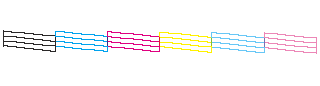
 |
Debe limpiar el cabezal de impresión
|
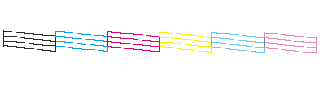
Si la página de revisión de inyectores no se imprime correctamente, repita la limpieza de cabezales y vuelve a imprimir el patrón de test de inyectores.
Si la calidad de impresión no mejora después de repetir este procedimiento cuatro o cinco veces, deje la impresora apagada durante una noche. Vuelva a realizar el test de inyectores y repita la limpieza de cabezales si fuera necesario.
Si la calidad de impresión sigue sin mejorar, es posible que al menos un cartucho de tinta esté caducado o dañado, por lo que deberá sustituirlo. Para sustituir un cartucho de tinta antes de que se vacíe, consulte Sustitución de un cartucho de tinta.
Si la calidad de impresión sigue siendo un problema después de sustituir los cartuchos de tinta, consulte a su distribuidor.
 |
Nota:
|
 | |
Para mantener la calidad de impresión, recomendamos imprimir unas páginas una vez al mes como mínimo.
|
|
En Macintosh
Si desea limpiar el cabezal de impresión con la utilidad Limpieza de cabezales, siga estos pasos.
 |
Compruebe que la impresora está encendida y el indicador de tinta  apagado. apagado.
|
 |
Si es usuario de Mac OS 8.1 o posterior (excepto Mac OS X), abra el software de la impresora, haga clic en el icono Utilidades  y luego en el botón Limpieza de cabezales. y luego en el botón Limpieza de cabezales.
Si es usuario de Mac OS X, haga doble clic en el icono EPSON Printer Utility de la carpeta Aplicaciones de Macintosh HD (nombre predeterminado del disco duro). Seleccione su impresora, haga clic en Aceptar en la ventana Lista de impresoras, y luego en el botón Limpieza de cabezales del cuadro de diálogo Utilidades.
|
 |
Siga las instrucciones que aparezcan en la pantalla.
|
El indicador de alimentación  parpadea mientras la impresora lleva a cabo el ciclo de limpieza.
parpadea mientras la impresora lleva a cabo el ciclo de limpieza.
 |  |
Precaución:
|
 |  |
Nunca apague la impresora cuando el indicador de alimentación  esté intermitente. Podría estropear la impresora. esté intermitente. Podría estropear la impresora.
|
|
 |
Cuando el indicador  deje de parpadear, haga clic en el botón Confirmación del cuadro de diálogo Limpieza de cabezales para imprimir un patrón de test de inyectores y reiniciar el ciclo de limpieza. Utilice el patrón de test para confirmar que el cabezal está limpio. deje de parpadear, haga clic en el botón Confirmación del cuadro de diálogo Limpieza de cabezales para imprimir un patrón de test de inyectores y reiniciar el ciclo de limpieza. Utilice el patrón de test para confirmar que el cabezal está limpio.
|
A continuación, se muestran los patrones de test de inyectores.
 |
Ejemplo correcto
|
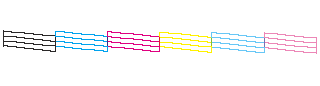
 |
Debe limpiar el cabezal de impresión
|
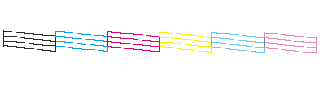
Si la calidad de impresión no mejora después de repetir este procedimiento cuatro o cinco veces, deje la impresora apagada durante una noche. Vuelva a realizar el test de inyectores y repita la limpieza de cabezales si fuera necesario.
Si la calidad de impresión sigue sin mejorar, es posible que al menos un cartucho de tinta esté caducado o dañado, por lo que deberá sustituirlo. Para sustituir un cartucho de tinta, consulte Sustitución de un cartucho de tinta.
Si la calidad de impresión sigue siendo un problema después de sustituir los cartuchos de tinta, consulte a su distribuidor.
 |
Nota:
|
 | |
Para mantener la calidad de impresión, recomendamos imprimir unas páginas una vez al mes como mínimo.
|
|

[Arriba]
Con los botones del panel de control
Si desea limpiar el cabezal de impresión mediante los botones del panel de control, siga estos pasos.
 |
Compruebe que el indicador luminoso de alimentación  esté encendido y el de tinta esté encendido y el de tinta  apagado. Después, mantenga pulsado el botón de la tinta apagado. Después, mantenga pulsado el botón de la tinta  durante tres segundos. durante tres segundos.
|
 |  |
Nota:
|
 |  |
Si el indicador luminoso de tinta  está intermitente o encendido, no limpie el cabezal. Si lo hiciera, iniciaría el proceso de sustitución de cartuchos de tinta. Si no desea sustituir ningún cartucho, vuelva a pulsar el botón de la tinta está intermitente o encendido, no limpie el cabezal. Si lo hiciera, iniciaría el proceso de sustitución de cartuchos de tinta. Si no desea sustituir ningún cartucho, vuelva a pulsar el botón de la tinta  para que el cabezal regrese a su posición de reposo. para que el cabezal regrese a su posición de reposo.
|
|

La impresora comenzará a limpiar el cabezal y el indicador de alimentación  se pondrá intermitente.
se pondrá intermitente.
 |  |
Precaución:
|
 |  |
Nunca apague la impresora cuando el indicador de alimentación  esté intermitente. Podría estropear la impresora. esté intermitente. Podría estropear la impresora.
|
|
 |
Cuando el indicador  deje de parpadear, imprima un patrón de test de inyectores para confirmar que el cabezal está limpio. deje de parpadear, imprima un patrón de test de inyectores para confirmar que el cabezal está limpio.
|
Si la calidad de impresión no mejora después de repetir este procedimiento cuatro o cinco veces, deje la impresora apagada durante una noche. Vuelva a realizar el test de inyectores y repita la limpieza de cabezales si fuera necesario.
Si la calidad de impresión sigue sin mejorar, es posible que al menos un cartucho de tinta esté caducado o dañado, por lo que deberá sustituirlo. Para sustituir un cartucho de tinta antes de que se vacíe, consulte Sustitución de un cartucho de tinta.
Si la calidad de impresión sigue siendo un problema después de sustituir los cartuchos de tinta, consulte a su distribuidor.
 |
Nota:
|
 | |
Para mantener la calidad de impresión, recomendamos imprimir unas páginas una vez al mes como mínimo.
|
|

[Arriba]
 Con la utilidad Limpieza de cabezales
Con la utilidad Limpieza de cabezales Con los botones del panel de control
Con los botones del panel de controlCon la utilidad Limpieza de cabezales
Con los botones del panel de control

 apagado.
apagado.


parpadea mientras la impresora lleva a cabo el ciclo de limpieza.

 deje de parpadear, haga clic en Imprimir patrón de test de inyectores en el cuadro de diálogo Limpieza de cabezales para confirmar que el cabezal está limpio y reiniciar el ciclo de limpieza.
deje de parpadear, haga clic en Imprimir patrón de test de inyectores en el cuadro de diálogo Limpieza de cabezales para confirmar que el cabezal está limpio y reiniciar el ciclo de limpieza.
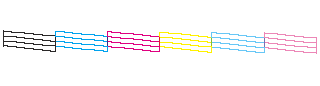
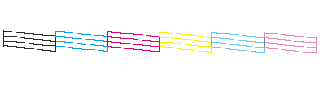

 apagado.
apagado.

 y luego en el botón Limpieza de cabezales.
y luego en el botón Limpieza de cabezales. 
parpadea mientras la impresora lleva a cabo el ciclo de limpieza.

 deje de parpadear, haga clic en el botón Confirmación del cuadro de diálogo Limpieza de cabezales para imprimir un patrón de test de inyectores y reiniciar el ciclo de limpieza. Utilice el patrón de test para confirmar que el cabezal está limpio.
deje de parpadear, haga clic en el botón Confirmación del cuadro de diálogo Limpieza de cabezales para imprimir un patrón de test de inyectores y reiniciar el ciclo de limpieza. Utilice el patrón de test para confirmar que el cabezal está limpio.
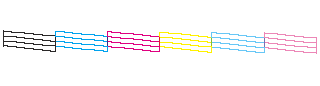
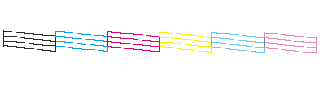

 esté encendido y el de tinta
esté encendido y el de tinta  apagado. Después, mantenga pulsado el botón de la tinta
apagado. Después, mantenga pulsado el botón de la tinta  durante tres segundos.
durante tres segundos.

se pondrá intermitente.

 deje de parpadear, imprima un patrón de test de inyectores para confirmar que el cabezal está limpio.
deje de parpadear, imprima un patrón de test de inyectores para confirmar que el cabezal está limpio.

